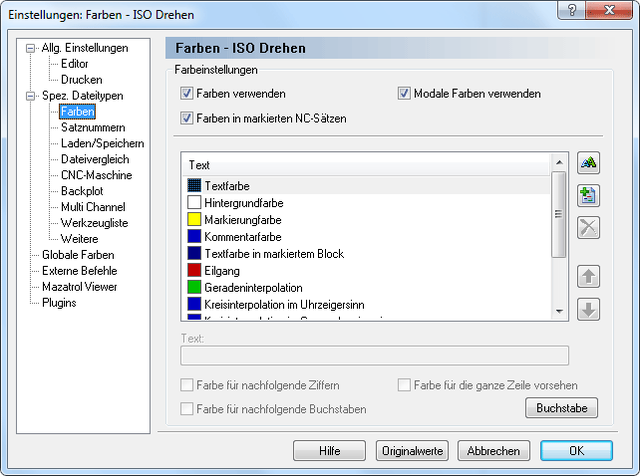 |
|
Dialog 'Farbeinstellungen'. |
In diesem Dialog können Sie die Farben des markierten Dateityps einstellen.
Zur Einstellung der Farben innerhalb eines Dateityps klicken Sie in der Menü-Zeile auf 'Einstellungen' - 'Spez. Dateitypen', markieren in der Übersicht 'Dateitypen' den einzustellenden Dateityp und klicken danach im Menü (links) auf 'Farben'. Sie erhalten damit den Dialog 'Farbeinstellungen'.
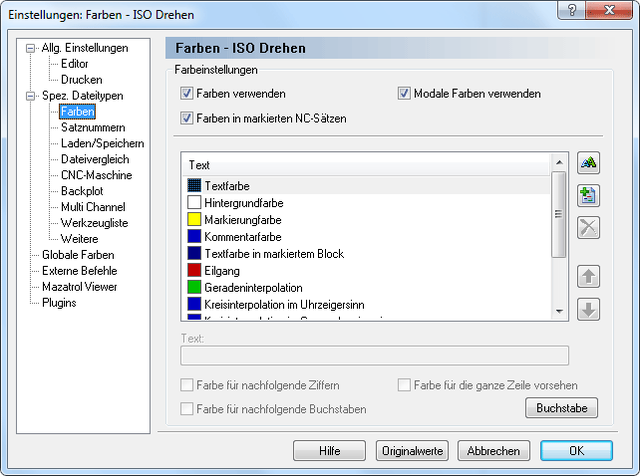 |
|
Dialog 'Farbeinstellungen'. |
Wie aus der Kopfzeile ersichtlich, gelten die nachfolgend definierten Farbeinstellungen für den Dateityp 'FRÄSEN Standard'. Im einzelnen gilt:
Haken Sie dieses Feld ab, um farbige Einstellungen zu ermöglichen.
Sie können jetzt auch die Kommentarfarbe (hier: grau) - für Texte in runden Klammern - und für NC-Sätze mit vorangestelltem Satzunterdrückungszeichen (/) beliebig bestimmen.
Haken Sie dieses Feld zusätzlich zum Feld 'Farben verwenden' ab, erhalten Sie in markierten NC-Sätzen die zuvor eingestellten Textfarben.
Lassen Sie dieses Kästchen offen, dann erhalten Sie in den markierten NC-Sätzen die Textfarbe, die Sie in der Voreinstellung 'Text in markiertem Block' gewählt haben.
Wenn Sie dieses Feld zusätzlich abhaken, werden in den NC-Sätzen mit Eilgang (G00), Geradeninterpolation (G01) und Kreisinterpolation (G02, G03) den Zahlenwerten eigene 'modale' Farben zugewiesen, die Sie einzeln einstellen können (im Fenster unten).
|
Wenn Sie alle 3 Kästchen oben unter 'Farbeinstellungen' offen lassen, gilt die eingestellte Textfarbe für den gesamten NC-Text einschließlich der Kommentare (hier: braun). Sie können diese und die Hintergrundfarbe (hier: weiß), die Markierungsfarbe (hier: gelb) und die Textfarbe in markiertem Block (hier: rot) beliebig ändern, indem Sie auf das jeweilige farbige Kästchen doppelklicken oder den Button |
Durch Anklicken des Buttons ![]() oder durch einen Doppelklick auf eines der kleinen Farbquadrate können Sie die Farbe für die nachfolgend beschriebenen Textkennzeichnungen einstellen.
oder durch einen Doppelklick auf eines der kleinen Farbquadrate können Sie die Farbe für die nachfolgend beschriebenen Textkennzeichnungen einstellen.
Klicken Sie auf diesen Button und wählen Sie aus der geöffneten Farbpalette durch Anklicken eine Farbe aus. Schließen Sie Farbpalette und Dialog 'Farbeinstellungen' mit OK. Alternativ können Sie auch auf die gewünschte Farbe in der Farbliste doppelklicken.
Mit einem Klick auf diesen Button erhalten Sie unter 'Z' ein schwarzes Farbquadrat mit dem Zusatz 'Text'. Nach einem Doppelklick auf das Farbquadrat können Sie dessen Farbe ändern und anstelle des Wortes 'Text' eine neue Farbdefinition (z.B. 'G00') eintragen, der Sie eine zusätzliche Bestimmung geben, z.B. Farbe für ganze Zeile vorsehen bei NC-Sätzen mit 'G00'.
Klicken Sie auf diesen Button zum Löschen der zuvor ausgewählten Farbe.
|
Sie können nur neu hinzugefügte Farben löschen. |
Benutzen Sie diese Pfeil-Schaltflächen, um eine ausgewählte Farbe aufwärts oder abwärts zu bewegen. Die Eintragungen am oberen Ende der Farbliste (oberhalb von 'A') haben Priorität und können mit den Pfeil-Buttons nicht bewegt werden.
Wenn Sie in dieses Textfeld einen 'String' eingeben, wird er mit einem schwarzen Farbquadrat unterhalb der Einzelbuchstaben-Farbliste (unter 'Z') eingetragen, von wo Sie ihn mit dem Aufwärtspfeil-Button nach oben bringen können. Nach Doppelklicken auf das Farbquadrat bestimmen Sie die Farbe, mit der der String hervorgehoben werden soll.
Wenn dieses Feld abgehakt ist, wird die gewählte Farbe auf alle Ziffern angewandt, die dem aus der Farbliste gewählten Buchstaben unmittelbar folgen. Ausgenommen sind die Buchstaben und ihre Folge-Ziffern, die von einem höherwertigen, zuvor definierten 'String' belegt sind (Beispiel: 'G00').
Wenn dieses Feld abgehakt ist, wird die gewählte Farbe auf alle Buchstaben angewandt, die dem aus der Farbliste gewählten Buchstaben unmittelbar folgen. Ausgenommen sind Buchstaben und ihre Folge-Buchstaben, die von einem höherwertigen, zuvor definierten 'String' belegt sind (Beispiel: 'N0140').
Wenn Sie dieses Kästchen abhaken, wird die Farbe, die Sie dem Text-String gegeben hatten, auf jede Zeile (NC-Satz) angewendet, in der der String ('G00') vorkommt: die ganze Zeile wird von Anfang bis Ende mit der gewählten Farbe dargestellt.
Sollten Sie einmal versehentlich einen Buchstaben aus dem Alphabet der Farbliste gelöscht haben (z.B. das 'T' ), dann markieren Sie den vorhergehenden ( 'S' ) und klicken auf die Schaltfläche 'Buchstabe', wodurch ein neuer Buchstabe ( 'T' ) mit einem schwarzem Farbquadrat unterhalb von 'Z' generiert wird. Positionieren Sie den neuen Buchstaben anschließend mit dem Aufwärts-Pfeil-Button unter seinen im Alphabet vorangehenden Buchstaben ( 'S' ) und stellen Sie die Farbe des Farbquadrats wunschgemäß ein.
|
Die Farben-Einstellungen gelten nur für den gewählten Dateityp. |